Så här döljer du sidor från Inställningar för Windows 10

Du kan nu dölja sidor i appen Inställningar för Windows 10, precis som du kan dölja ikoner i kontrollpanelfönstret. Sidorna kommer inte bara att döljas i själva appen - det finns inget sätt för användarna att komma åt de dolda sidorna. Stöd för att dölja inställningssidor har lagts till i Windows 10: s Creators Update.
Detta låter dig låsa ner en dator och förhindra att användarna ändrar vissa inställningar, vilket är särskilt användbart på ett företagsnätverk. Om du har en Pro eller Enterprise-version av Windows 10 kan du göra det med grupprincipredigeraren. Om du har en hemupplaga av Windows 10 kan du göra det genom att redigera registret.
Välj först vilka sidor du vill dölja
Oavsett om du använder Registry Editor eller Local Group Policy Editor, behöver du för att ge antingen etthide:-värde som anger en lista med sidor du vill gömma, eller ett värdeshowonly:som bara anger de sidor du vill visa (alla andra sidor kommer att vara dolda).
För att skapa detta värde, skrivdölj:ellershowonly:och följ det med så många likformiga resurslocatornamn som du vill, separera var och en med en semikolon (; ).
Till exempel för att dölja Display-sidan, USB-sidan och sidan Om du skulle använda:
dölj: visa; usb; om
Om du bara visar sidan Om du Om du vill att alla sidor i en sektion är dolda, visar Windows inte den sektionens ikon på huvudinställningsskärmen.
Här är en fullständig lista över URI-enheter som du kan använda för att Ange olika inställningssidor. Du kan använda dessa namn för att starta dessa sidor direkt från var som helst i Windows. Tryck på Windows + R, skriv prefixnamnet med
ms-inställningar:
och tryck på Enter. Om du till exempel vill starta sidan Om du skriver, skriver dums-inställningar: om.SystemDisplay
: display
- Meddelanden och åtgärder : meddelanden
- Ström och sömn : powersleep
- Batteri : batterysaver
- Batteri> Batterianvändning via app : batterysaver-usagedetails
- Förvaring : storagesense
- Tablet-läge : tablettmodell
- multitasking : multitasking
- Projektioner till denna dator : projekt
- Delade erfarenheter : crossdevice
- Om :
- Enheter Bluetooth och andra enheter
: bluetooth
- Skrivare och skannrar : skrivare
- Mus : mousetouchpad
- Touchpad : enheter-pekplatta
- Typing : typing
- : penn : penn
- : autoplay USB
- : usb Nätverk och Internet
- Status : nätverksstatus
Mobil och SIM
- : nätverkscell Wi-Fi
- : nätverk-wifi Wi-Fi> Hantera kända nätverk
- : nätverkskonfigurationer Ethernet
- ethernet uppringd
- : nätverksuppringning VPN
- : nätverk-vpn Flygplansläge
- : nätverksflygplansmodus Mobil hotspot
- : nätverks-mobilhotspot Datanvändning
- : datausage Proxy
- : nätverksproxy Anpassning
- Bakgrund : anpassningsbakgrund
Färger
- : färger Låsskärm
- : låsskärm Teman
- : teman Start
- : personalisering-start Verktygsfält
- : Aktivitetsfält Appar
- Appar och funktioner : appsfeatures
Appar och funktioner> Hantera valfria funktioner
- : optionalfeatures Standardapps
- : defaultapps Offline kartor
- : kartor Appar för webbplatser
- : appsforwebsites Konton
- Din info : yourinfo
E-post- och appkonton
- : e-postkonton Inloggningsalternativ
- : signinoptions Åtkomst till arbete eller skolan
- : arbetsplats Familj och andra
- : andra användare Synkronisera dina inställningar
- : synkronisering Tid och språk
- Datum och tid : datumtid
Region och språk
- : regionsspråk Tal
- : tal Spel>
- : Spel-gamebar Spel DVR
: Spel-Gamedvr
- Radiosändning : Spelutsändning
- Spelläge : Spel -gamemode
- Enkel åtkomst Författare
- : easeofaccess-narrator Förstoringsglas
: easyofaccess-förstoringsglas
- Hög kontrast : easyofaccess-highcontrast
- Closed captions : easyofaccess-closedcaptioning
- Tangentbord : easyofaccess-keyboard
- Mus : easyofaccess-mus
- Övriga alternativ : easeofaccess-otheroptions
- Sekretess Allmänt
- : Sekretess Plats
: Sekretessplats
- Kamera : Sekretesskamera
- Mikrofon : Sekretess- mikrofon
- Meddelanden : Sekretessmeddelanden
- Tal, bläckning och typing : Sekretess-Speechtyping
- Kontoinformation : Sekretess-Kontoinfo
- Kontakter : Sekretess- kontakter
- Kalender : privacy-calandar
- Samtalshistorik : privacy-callhistory
- Email : sekretess-email
- Uppgifter : integritetsuppgifter
- Meddelanden : Sekretessmeddelanden
- Radios : Sekretessradio
- Andra enheter : Sekretess-anpassade
- Feedback och diagnostik : Sekretess-Feedback
- Bakgrundsappar : privacy-backgroundapps
- Appdiagnos : privacy-appdiagnostics
- Uppdatering och säkerhet Windows Update
- : windowsupdate Windows Update> Sök efter uppdateringar
: windowsupdate-action
- Windows Update> Uppdateringshistorik : windowsupdate-historia
- Windows Update> Starta om alternativen : windowsupdate-restartoptions
- : Windows Update> Avancerade alternativ : windowsupdate-alternativ
- Windows Defender : windowsdefender
- Backup : säkerhetskopiering
- Felsök : felsök
- Recovery : återställning
- Aktivering : aktivering
- Hitta min enhet : findmydevice
- För utvecklare : utvecklare
- Windows Insider Program : windowsinsider
- Blandad verklighet Mixed reality
- : holografisk Ljud och tal
: holografisk ljud
- Hemanvändare: Dölj inställningssidor Genom att redigera registret Om du har Windows 10 Home måste du redigera Windows Registry för att göra dessa ändringar. Du kan också göra det så här om du har Windows Pro eller Enterprise, men bara känner dig mer bekväm att arbeta i registret. (Om du har Pro eller Enterprise rekommenderar vi dock att du använder den enklare lokala grupprincipredigeraren, som beskrivs i nästa avsnitt.)
- Standardvarning: Registerredigeraren är ett kraftfullt verktyg och missbrukar det kan göra systemet ostabilt eller till och med inoperabel. Detta är en ganska enkel hack och så länge du håller dig till instruktionerna, borde du inte ha några problem. Med det sagt, om du aldrig har arbetat med det tidigare, bör du läsa om hur du använder Registerredigeraren innan du börjar. Och definitivt säkerhetskopiera registret (och din dator!) Innan du gör ändringar. Öppna registret genom att trycka på Start och skriva "regedit". Tryck på Enter för att öppna Registry Editor och ge det tillstånd att göra ändringar på din dator.
I registret Editor använder du den vänstra sidofältet för att navigera till följande nyckel eller kopiera och klistra in följande rad i adressfältet högst upp på fönstret:
HKEY_LOCAL_MACHINE SOFTWARE Microsoft Windows CurrentVersion Policies Explorer
Högerklicka i den högra rutan och välj Nytt> Strängvärde. Namn det nya värdet "SettingsPageVisibility".
Dubbelklicka på det värde som du skapade just nu
SettingsPageVisibility
och ange ett värde i formuläret
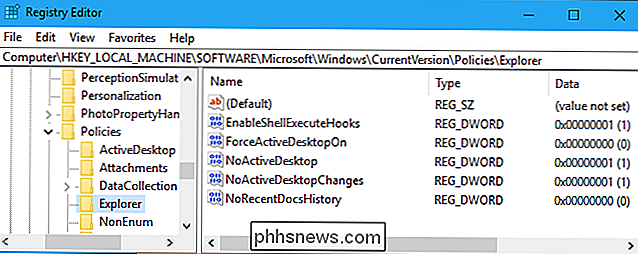
hide: URI; URI; URI
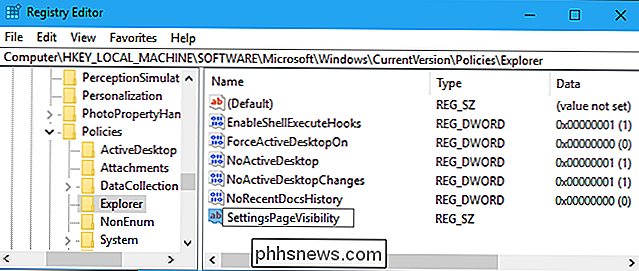
ellershowonly: URI, URI, URI. Klicka på "OK" när du är klar.Stäng fönstret Inställningar om det är öppet. Nästa gång du öppnar igen, kommer inga dolda sidor att synas. Du kan stänga Registereditorn nu om du vill.För att ångra dina ändringar kan du återgå till registret här och radera värdetSettingsPageVisibility. Du kan också returnera här och redigera värdet för att konfigurera vilka sidor som inte visas.
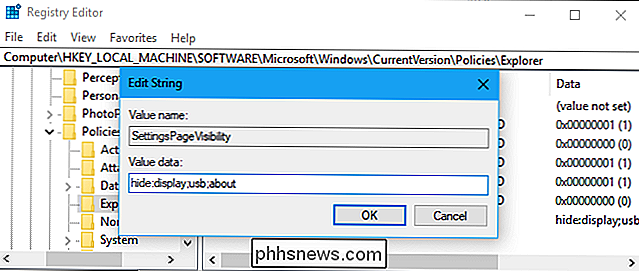
Pro och Enterprise-användare: Dölj inställningssidor med Local Group Policy Editor
Om du använder Windows Pro eller Enterprise, Det enklaste sättet att dölja inställningssidor är att använda den lokala grupprincipredigeraren.Du bör också vara medveten om att grupppolicy är ett ganska kraftfullt verktyg, så det är värt att ta lite tid att lära sig vad det kan göra. Om du är på ett företagsnätverk, gör alla också en tjänst och kontrollera med din administratör först. Om din arbetsdator är en del av en domän är det troligt att det ingår i en domängruppspolicy som ändå kommer att ersätta den lokala grupppolitiken.Först startar du lokalgruppspolicy-editoren genom att öppna din Start-meny, skriv "gpedit.msc" och tryck på Enter.
Navigera till Datorkonfiguration> Administrativa mallar> Kontrollpanelen. Dubbelklicka på värdet "Inställningssida Synlighet" i den högra rutan.
Ställ in policyen på "Enabled" och ange värdet
showonly:
eller
hide:
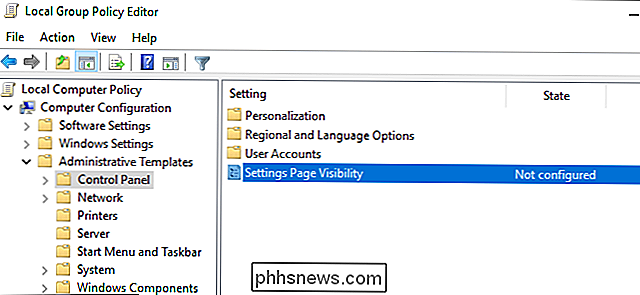
i rutan här . Klicka på "OK" när du är klar.Stäng appen Inställningar om den är öppen och öppna den igen. Sidorna du gömde visas inte längre i appen. För att försäkra dig om att politiken tillämpas omedelbart kan du öppna ett kommandotolfönster som administratör och köra följande kommando:gpupdate / target: computerFör att ångra din ändring, återgå till grupprincipredigeraren och ställ in inställningarna Sidvisbarhet "-politiken tillbaka till" Ej konfigurerad ".

Hur man tar tillbaka knappen "Visa bild" i Google Bildsökning
Googles bildbaserade sökmotor har varit en häftning på internet i mer än ett decennium. Men i morse blev det lite mindre användbart: förutom att det omvända sökverktyget är svårare att hitta, har knappen "Visa bild" försvunnit. Knappen fungerade tidigare som en direktlänk till den aktuella bilden, vilket möjliggör Användare att kringgå värdwebbplatsen själv.

Så här startar du datorn från en skiva eller en USB-enhet
Vanligtvis startar du din dator från sin hårddisk, som innehåller ditt operativsystem (som Windows). Men ibland kan du behöva starta från en CD-, DVD- eller USB-enhet, säg om du kör ett återställningsprogram eller testa ett nytt operativsystem som Linux. För att göra det behöver du för att berätta datorns BIOS för att ladda operativsystemet från en annan plats än vanligt.



